Para captcha błąd odpowiedź na captcha wydaje się być nieprawidłowa poprawka
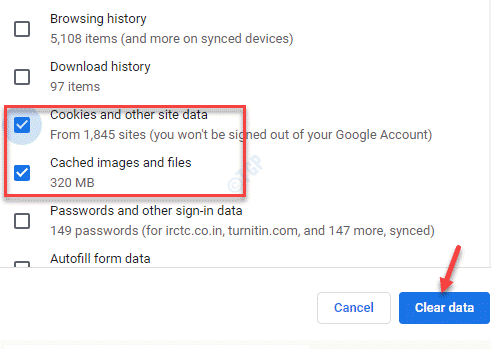
- 2466
- 72
- Juliusz Janicki
Steam to jedna z najpopularniejszych aplikacji do gier, która pozwala robić znacznie więcej niż tylko grać w gry, na przykład możesz nawet tworzyć gry i dyskutować w społeczności Steam. Podczas gdy niektóre gry są bezpłatną grą, wiele zaawansowanych gier ma cenę. Aby jednak być częścią społeczności Steam, a następnie grać w gry, tworzyć lub omówić, musisz mieć konto Steam.
Tak więc, jeśli chcesz zapisać się na konto Steam, musisz wypełnić swoje dane, takie jak adres e -mail, Country of Residence i Captcha. Teraz wielu użytkowników Steam zgłosiło się do tego problemu z aplikacją, która podczas wypełniania captcha wciąż zwraca błąd ”Twoja odpowiedź na captcha wydaje się nieważna. Proszę o ponowne weryfikację, że nie jesteś robotem poniżej."
Najwyraźniej, nawet jeśli wypełniasz prawidłowy captcha, wciąż identyfikuje cię jako robota i blokuje rejestrację. Jest to rzeczywiście frustrujące, zwłaszcza jeśli jesteś miłośnikiem gry i naprawdę chcesz uzyskać dostęp do społeczności Steam. Na szczęście istnieje kilka metod, które mogą pomóc ci rozwiązać problem. Zobaczmy, jak.
Spis treści
- Metoda 1: Użyj innego połączenia internetowego
- Metoda 2: Zmień język strony na podstawie swojego kraju
- Metoda 3: Wyczyść dane cookie i witryny z Chrome
- Metoda 4: Korzystanie z wiersza polecenia
- Metoda 5: Utwórz konto z serwera
Metoda 1: Użyj innego połączenia internetowego
Czasami błąd Steam Captcha podczas tworzenia konta Steam można rozwiązać za pomocą innego połączenia internetowego lub za pomocą innego urządzenia. Dlatego lepszym pomysłem jest otwarcie strony konta Steam Utwórz za pomocą telefonu komórkowego i spróbowanie zarejestrowania się stamtąd. Według użytkowników ta metoda pomogła sporo z nich.
Ten problem może wystąpić, ponieważ z jakiegoś powodu Steam flaguje adres IP systemu, a zatem rejestracja na Steam za pośrednictwem innego urządzenia lub połączenia internetowego może rozwiązać problem dla niektórych.
Metoda 2: Zmień język strony na podstawie swojego kraju
Zmień język na podstawie kraju, w którym się znajdujesz i będzie działał, ponieważ działał dla wielu użytkowników.
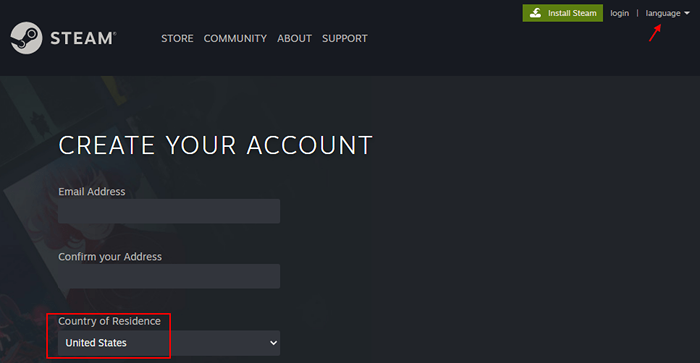
Metoda 3: Wyczyść dane cookie i witryny z Chrome
Najwyraźniej Para Aplikacja działa najlepiej z Google Chrome Jednak przeglądarka ze względu na dane cookie i witryny możesz doświadczyć nieprawidłowego Captcha błąd. Dlatego usuwanie plików cookie i danych z witryny z Chrom może rozwiązać problem i pomóc Ci kontynuować Para Zarejestruj proces. Zobaczmy, jak:
Krok 1: Otworzyć Google Chrome przeglądarka i przejdź do trzech pionowych kropek w prawej górnej stronie okna (Dostosuj i kontroluj Google Chrome).
Wybierać Więcej narzędzi Z menu, a następnie wybierz Wyczyść dane przeglądania.
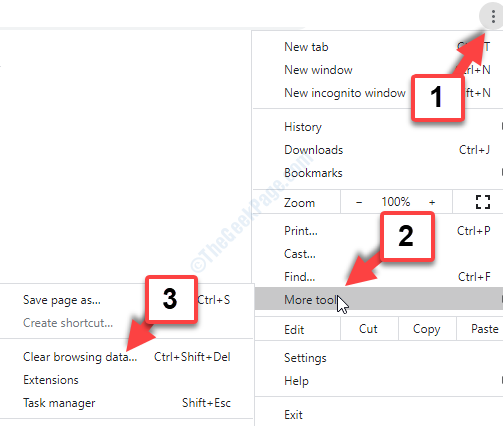
Krok 2: w Wyczyść dane przeglądania okno, które się otwiera, wybierz Zaawansowany zakładka i ustaw Zakres czasu pole do Cały czas.
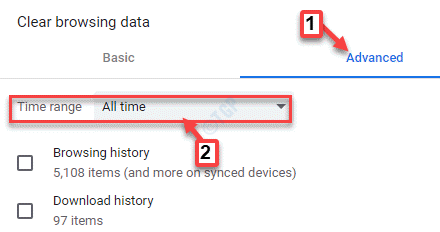
Krok 3: Teraz wybierz Pliki cookie i dane witryny opcja, a także wybierz Buforowane obrazy i pliki.
wciśnij Wyczyść dane przycisk poniżej, aby ukończyć proces.
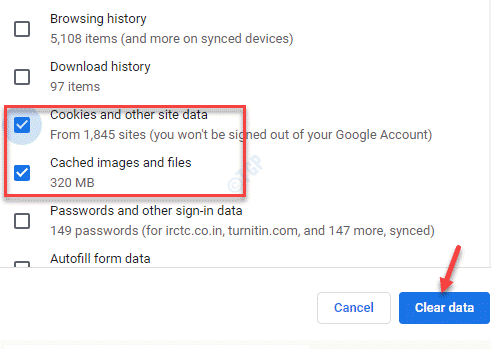
Teraz uruchom ponownie chromowaną przeglądarkę i spróbuj zarejestrować się na stronie Steam i powinieneś być w stanie przejść przez captcha bez żadnych przeszkód.
Metoda 4: Korzystanie z wiersza polecenia
Ta metoda pomaga wypłukać pamięć podręczną DNS i uruchomić resetowanie Winsock, aby wyczyścić pamięć podręczną i zresetować Internet, aby usunąć wszelkie przestarzałe lub uszkodzone dane, które mogą zakłócać połączenie internetowe. Buforowane adresy IP uniemożliwia prawidłowe działanie połączenia internetowego, a tym samym przestrzeganie tej metody pomoże ci naprawić to samo, a następnie pozwala zarejestrować się w społeczności Steam,. Oto jak:
Krok 1: Kliknij prawym przyciskiem myszy Początek menu i wybierz Uruchomić Aby uruchomić Uruchom polecenie okno.
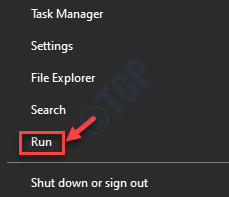
Krok 2: w Uruchom polecenie Pole wyszukiwania, wpisz CMD i naciśnij Ctrl + Shift + Enter Klucze skrótów do otwarcia podwyższonego Wiersz polecenia.
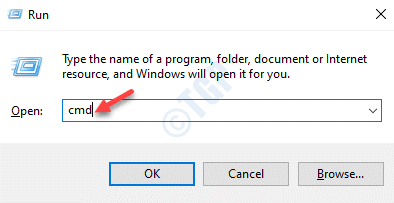
Krok 3: w Wiersz polecenia okno administratora, uruchom poniższe polecenie jeden po drugim i uderz Wchodzić Po każdym poleceniu:
IPCONFIG /FLUSHDNS NETSH WINSOCK RESET
Po zakończeniu procesu wyjdź z wiersza polecenia i uruchom ponownie komputer.
Teraz przejdź do aplikacji Steam i spróbuj zarejestrować się, wypełniając captcha i nie należy napotkać żadnych dalszych błędów.
Metoda 5: Utwórz konto z serwera
Według niektórych użytkowników tworzenie konta Steam na serwerze zamiast tworzenia konta z witryny na komputerze, pomaga rozwiązać problem.
Krok 1: Odwiedzać ten link dla Para serwer:
Krok 2: Po wejściu do serwera wprowadź swój Adres e -mail a następnie ponownie wprowadź adres e -mail w Potwierdź swój adres pole.
Krok 3: Wybierz swój Kraj zamieszkania Z rozwijania zaznacz pole, aby zweryfikować Captcha (nie jestem robotem), a kleszcza powinna stać się zielona, co oznacza, że wyczyściłeś Captcha.
Krok 4: Zaznacz pole obok „Mam 13 lat lub starsze i zgadzam się na warunki umowy o subskrybenta Steam i Politykę prywatności Valve."
Naciskać Kontynuować Aby kompletny z procesem rejestracji.
Twój proces rejestracji powinien przejść bez żadnego błędu CAPTCHA.
- « Jak naprawić kod błędu Audacity 9999
- Karta SD nie pojawia się w eksploratorze plików w systemie Windows 10 »

